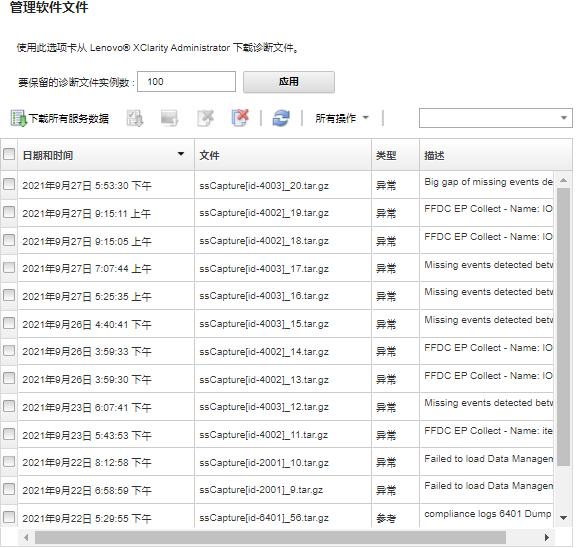收集和下载 Lenovo XClarity Administrator 服务文件
可手动收集 Lenovo XClarity Administrator 和特定受管设备的服务数据,然后将信息保存为 tar.gz 格式的服务文件并下载,或将服务文件发送到首选服务提供商以获得解决其所引发问题的帮助。
关于本任务
注
确保尚未 进行下载所有服务文件的作业(请参阅监控作业)。如果用户启动了作业,并且该作业仍在进行,则此用户必须先等待该作业完毕,然后再尝试再次下载所有服务文件;否则,第二次尝试将失败。
与 Lenovo Support 协作以确定是下载全部或特定服务文件还是日志。
存储库中最多存储 XClarity Administrator 的 100 个服务文件。
下载 XClarity Administrator 服务数据和日志时,可选择在下载的文件中包括特定设备的服务数据。可选择使用现有服务文件,或在下载过程中收集当前服务数据。
注意
除非服务提供商指示更改要保留的服务文件数,否则请勿这样做。
过程
要收集和下载 XClarity Administrator 服务数据或日志,请完成以下步骤。
完成之后
从“管理软件文件”页面中,还可执行以下任务:
可通过选择一个或多个文件并单击来下载现有的服务文件。
可选择将服务文件发送到 Lenovo 支持机构还是将文件保存到本地系统或网络存储。如果选择了多个文件,这些文件将先压缩为一个 .tar.gz 文件再发送。
- 通过单击删除所选服务文件图标(
 ),删除一个或多个所选的服务文件。
),删除一个或多个所选的服务文件。 - 通过单击清除所有服务文件图标(
 ),删除所有服务文件。
),删除所有服务文件。 - 通过单击删除所有管理软件日志。
提供反馈